Trong quá trình lướt web trên các trình duyệt như Chrome, nếu muốn lưu lại bất cứ trang web nào để tiện truy cập sau này, chúng ta thường dùng tính năng bookmark (dấu trang). Google Chrome có thể lưu danh sách dấu trang của bạn ở một vài nơi khác nhau, chẳng hạn như thanh dấu trang, thư mục “Dấu trang khác” và thanh sidebar. Ngoài ra, dữ liệu dấu trang trên Chrome cũng được lưu trữ cục bộ trong một thư mục trên PC Windows hoặc Mac của bạn.
Các tệp dấu trang cục bộ này sẽ rất hữu ích khi bạn tiến hành sao lưu trình duyệt. Nếu không muốn dựa vào các tính năng đồng bộ hóa đám mây của Chrome, bạn có thể sử dụng tệp dấu trang làm bản sao lưu cục bộ và dùng nó để khôi phục dữ liệu dấu trang trên trình duyệt. Bài viết này sẽ hướng dẫn bạn cách xác định vị trí tệp dấu trang trên PC Windows hoặc Mac.
Tìm vị trí lưu trữ tệp dấu trang Chrome trên PC Windows
Để tìm file lưu trữ dấu trang của Chrome trên Windows, trước tiên hãy mở File Explorer và mở ổ C:.
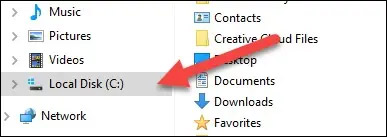
Tiếp theo, điều hướng tới Users > username. Bạn sẽ cần bật tùy chọn “Hidden Items” từ tab “View” trên thanh ribbon.
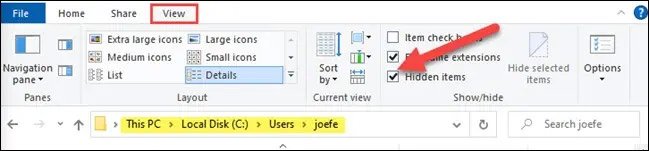
Bây giờ bạn sẽ thấy thư mục "AppData", đó là nơi lưu trữ tệp dấu trang Chrome theo mặc định trên Windows.
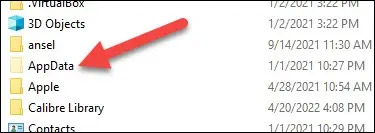
Tại đây, bạn tiếp tục điều hướng tới Local > Google > Chrome > User Data > Default.
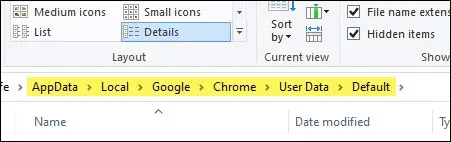
Trong thư mục “Default”, hãy tìm các tệp “Bookmarks” và “Bookmarks.bak”. “Bookmarks” là danh sách dấu trang hiện tại của bạn, trong khi “Bookmarks.bak” bao gồm các dấu trang đã xóa. Bạn sẽ không thấy mục này nếu chưa xóa bất kỳ dấu trang nào.

Tìm vị trí lưu trữ tệp dấu trang Chrome trên máy Mac
Trên máy Mac, hãy mở Finder. Nhấn và giữ phím Option trên bàn phím và nhấp vào Go > Library trên thanh menu trên cùng. (Nếu không giữ phím tùy chọn, bạn sẽ không thấy tùy chọn này trong menu).
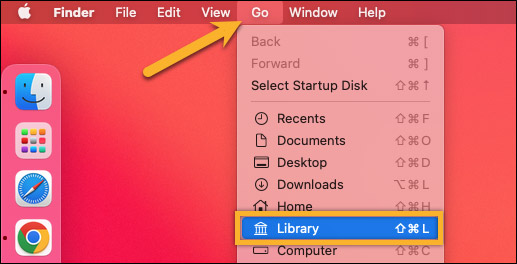
Tiếp theo, điều hướng đến Application Support > Google > Chrome > Default.

Tại đây, bạn sẽ tìm thấy các tệp “Bookmarks” và “Bookmarks.bak”. “Bookmarks” là danh sách dấu trang hiện tại của bạn, trong khi “Bookmarks.bak” bao gồm các dấu trang đã xóa. Bạn sẽ không thấy mục này nếu chưa xóa bất kỳ dấu trang nào.
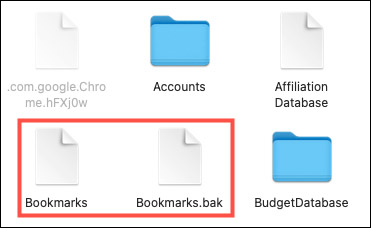
Tất ả chỉ đơn giản có vậy! Giờ đây, bạn có thể sử dụng các tệp này để tạo bản sao lưu cục bộ cho dữ liệu dấu trang Chrome của mình.
 Công nghệ
Công nghệ  AI
AI  Windows
Windows  iPhone
iPhone  Android
Android  Học IT
Học IT  Download
Download  Tiện ích
Tiện ích  Khoa học
Khoa học  Game
Game  Làng CN
Làng CN  Ứng dụng
Ứng dụng 


















 Linux
Linux  Đồng hồ thông minh
Đồng hồ thông minh  macOS
macOS  Chụp ảnh - Quay phim
Chụp ảnh - Quay phim  Thủ thuật SEO
Thủ thuật SEO  Phần cứng
Phần cứng  Kiến thức cơ bản
Kiến thức cơ bản  Lập trình
Lập trình  Dịch vụ công trực tuyến
Dịch vụ công trực tuyến  Dịch vụ nhà mạng
Dịch vụ nhà mạng  Quiz công nghệ
Quiz công nghệ  Microsoft Word 2016
Microsoft Word 2016  Microsoft Word 2013
Microsoft Word 2013  Microsoft Word 2007
Microsoft Word 2007  Microsoft Excel 2019
Microsoft Excel 2019  Microsoft Excel 2016
Microsoft Excel 2016  Microsoft PowerPoint 2019
Microsoft PowerPoint 2019  Google Sheets
Google Sheets  Học Photoshop
Học Photoshop  Lập trình Scratch
Lập trình Scratch  Bootstrap
Bootstrap  Năng suất
Năng suất  Game - Trò chơi
Game - Trò chơi  Hệ thống
Hệ thống  Thiết kế & Đồ họa
Thiết kế & Đồ họa  Internet
Internet  Bảo mật, Antivirus
Bảo mật, Antivirus  Doanh nghiệp
Doanh nghiệp  Ảnh & Video
Ảnh & Video  Giải trí & Âm nhạc
Giải trí & Âm nhạc  Mạng xã hội
Mạng xã hội  Lập trình
Lập trình  Giáo dục - Học tập
Giáo dục - Học tập  Lối sống
Lối sống  Tài chính & Mua sắm
Tài chính & Mua sắm  AI Trí tuệ nhân tạo
AI Trí tuệ nhân tạo  ChatGPT
ChatGPT  Gemini
Gemini  Điện máy
Điện máy  Tivi
Tivi  Tủ lạnh
Tủ lạnh  Điều hòa
Điều hòa  Máy giặt
Máy giặt  Cuộc sống
Cuộc sống  TOP
TOP  Kỹ năng
Kỹ năng  Món ngon mỗi ngày
Món ngon mỗi ngày  Nuôi dạy con
Nuôi dạy con  Mẹo vặt
Mẹo vặt  Phim ảnh, Truyện
Phim ảnh, Truyện  Làm đẹp
Làm đẹp  DIY - Handmade
DIY - Handmade  Du lịch
Du lịch  Quà tặng
Quà tặng  Giải trí
Giải trí  Là gì?
Là gì?  Nhà đẹp
Nhà đẹp  Giáng sinh - Noel
Giáng sinh - Noel  Hướng dẫn
Hướng dẫn  Ô tô, Xe máy
Ô tô, Xe máy  Tấn công mạng
Tấn công mạng  Chuyện công nghệ
Chuyện công nghệ  Công nghệ mới
Công nghệ mới  Trí tuệ Thiên tài
Trí tuệ Thiên tài